Fix: Beitreten-Button funktioniert nicht/fehlt in Teams

Teams ist eine großartige Kollaborations-App, die es ermöglicht, zwei Teams-Apps auf Windows 11 zu verwenden. Während all dies faszinierend ist, haben Benutzer jetzt berichtet, dass der Beitreten-Button in Teams nicht mehr funktioniert.
Sie können nicht mit einem zweiten Gerät am gleichen Meeting teilnehmen. Der Beitreten-Button ist bei einigen vorhanden, aber sie können nicht eintreten. Bei anderen ist der Button völlig verschwunden. Wenn dies wie ein ähnliches Dilemma klingt, dem Sie begegnet sind, lesen Sie weiter, während wir einige Lösungen aufdecken.
Warum sehe ich den Beitreten-Button beim Teams-Meeting nicht?
Die Teams-Meeting-Funktion ist eine großartige Möglichkeit, Ideen auszutauschen, zu sehen, woran andere arbeiten, und mit Kollegen zu kollaborieren. Aber wenn Sie den Beitreten-Button in Teams-Meetings nicht sehen, liegt das daran:
- Netzwerkverbindungsprobleme – Wenn es ein Problem mit Ihrer Netzwerkverbindung oder dem Serverstandort gibt, wenn Sie versuchen, eine Verbindung herzustellen, funktioniert diese Funktion nicht.
- Falsche Version – Während Sie jede Teams-Version verwenden können, können einige ältere Versionen mit neueren Funktionen inkompatibel sein, weshalb einige Funktionen fehlen können.
- Fehlerhaftes Update – Nicht alle Updates sind gut. Manchmal kommen App-Updates mit fehlerhaften Funktionen, die das normale Funktionieren der Anwendung beeinträchtigen können.
- Korruptes Cache – Es ist auch möglich, dass die Teams-App im Laufe der Zeit Cache angesammelt hat, der inzwischen beschädigt wurde. Dies könnte dazu führen, dass der Beitreten-Button von Teams nicht funktioniert.
- Falsches Konto – Da Sie sich mit mehreren Konten bei Microsoft Teams anmelden können, kann es sein, dass der Beitreten-Button fehlt, weil es sich um zwei unterschiedliche Konten handelt.
Was kann ich tun, wenn der Beitreten-Button in der Teams-App fehlt?
Wir empfehlen, die folgenden grundlegenden Workarounds auszuprobieren, bevor Sie zu komplexeren Lösungen übergehen:
- Melden Sie sich von beiden Geräten ab und anschließend erneut an.
- Stellen Sie sicher, dass beide Geräte mit demselben Microsoft-Konto angemeldet sind.
- Überprüfen Sie auf verfügbare Updates für die Teams-App und laden Sie diese für beide Geräte herunter.
- Wechseln Sie zu einer anderen Internetverbindung, falls verfügbar. Sie können beispielsweise einen mobilen Hotspot erstellen und sich mit beiden Geräten erneut zum Meeting verbinden.
- Überprüfen Sie, dass Ihr Computer nicht bei der Uhrzeit und dem Datum hinterherhinkt.
- Versuchen Sie, die Webversion von Teams zu verwenden und prüfen Sie, ob es einen Unterschied gibt.
- Versuchen Sie, dem Meeting mit anderen Alternativen beizutreten. Sie können beispielsweise einen Code, einen Einladungslink oder den Kalender verwenden.
- Versuchen Sie schließlich, Ihren PC neu zu starten, um vorübergehende Fehler zu beheben.
1. Teams-Cache löschen
- Drücken Sie die Windows-Taste + R, um den Ausführen-Befehl zu öffnen.
-
Geben Sie %appdata%\Microsoft\Teams in das Ausführen-Dialogfeld ein und drücken Sie OK.
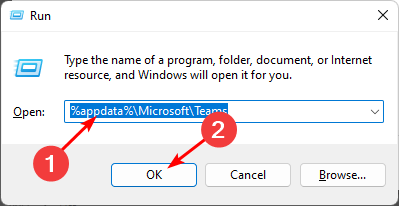
-
Wählen Sie alle Dateien und Ordner im Verzeichnis %appdata%\Microsoft\Teams aus und drücken Sie die Entf-Taste.
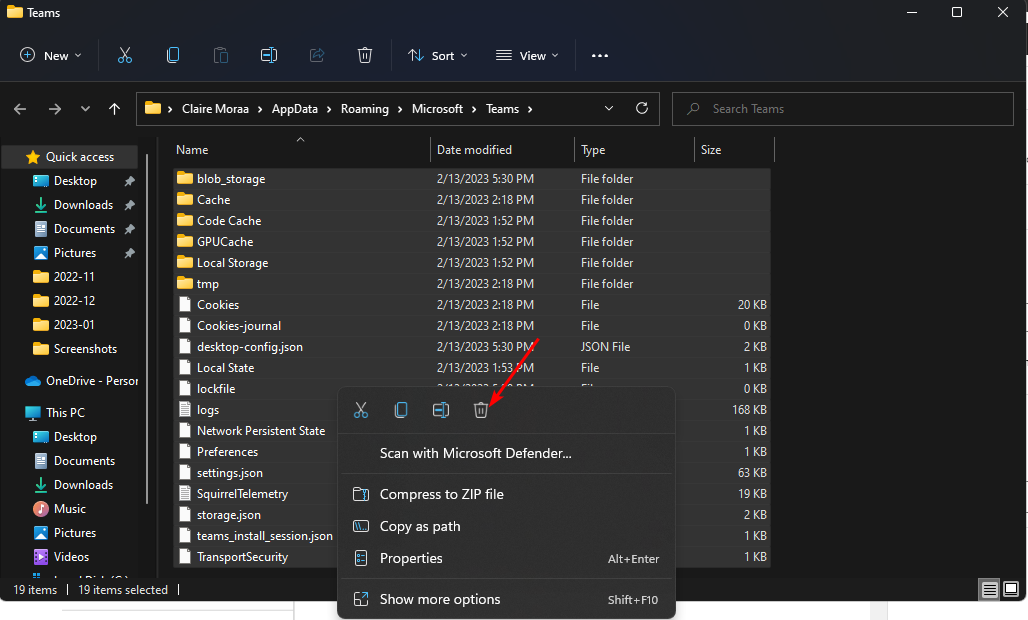
- Starten Sie Teams neu und überprüfen Sie, ob Sie jetzt Anrufe beenden können.
2. Antivirus vorübergehend deaktivieren
-
Klicken Sie auf das Startmenü-Symbol, geben Sie Windows-Sicherheit in die Suchleiste ein und klicken Sie auf Öffnen.
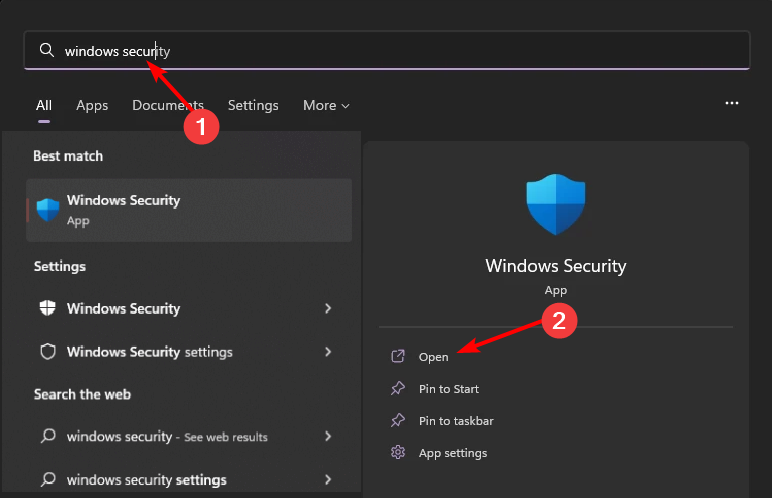
-
Klicken Sie auf Firewall- & Netzwerkschutz und wählen Sie dann Öffentliches Netzwerk aus.
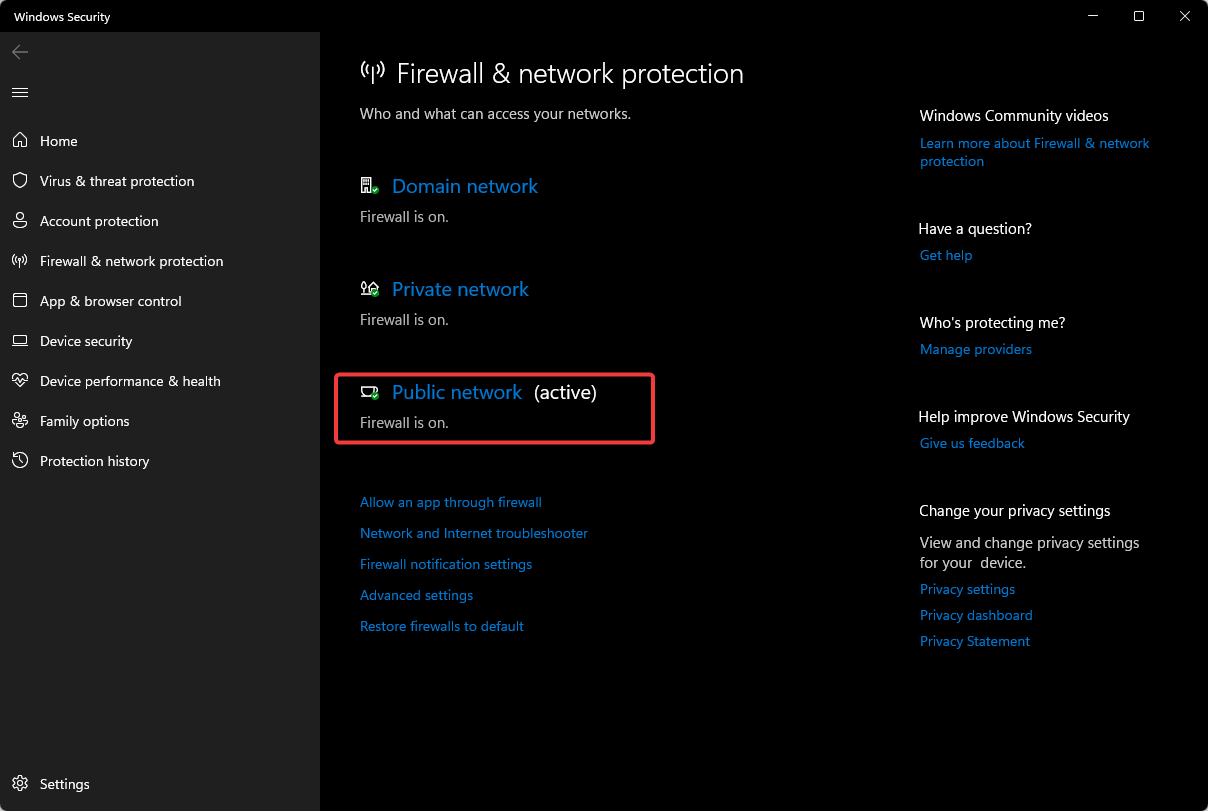
-
Suchen Sie Microsoft Defender Firewall und schalten Sie den Schalter aus.
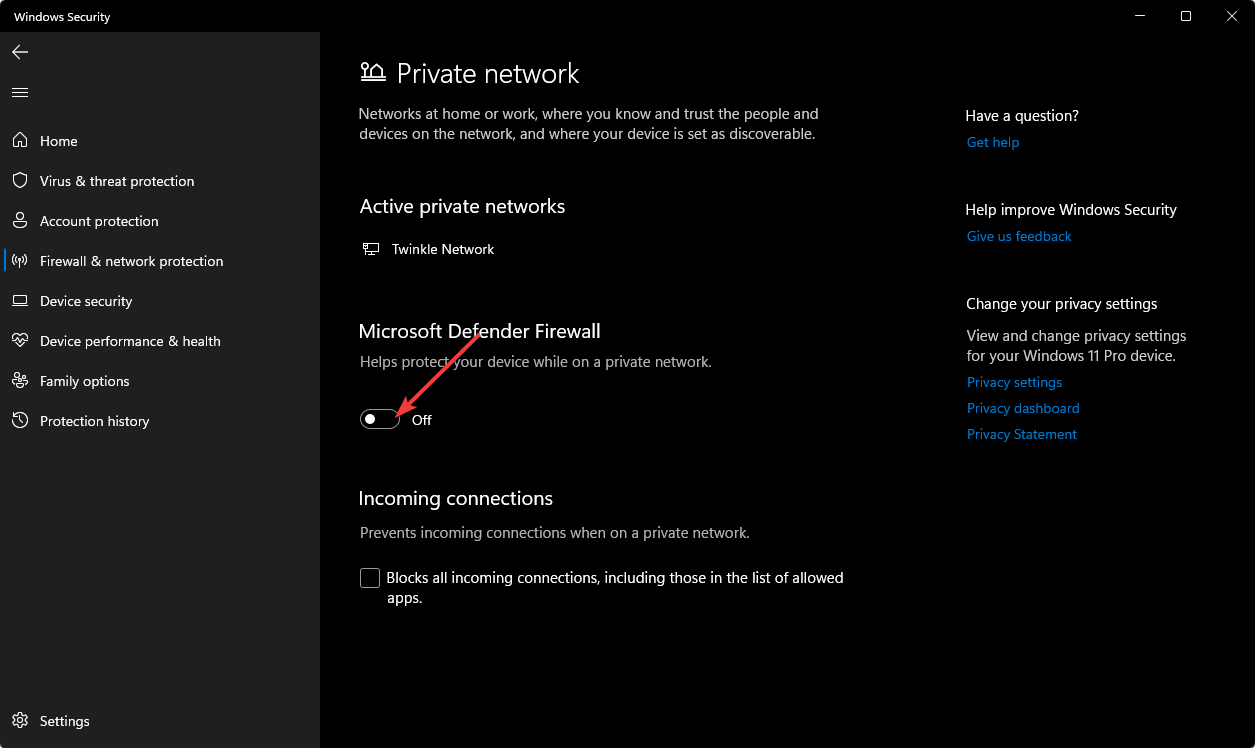
Wenn Sie ein Drittanbieter-Antivirus installiert haben, stellen Sie außerdem sicher, dass Sie es vorübergehend deaktivieren und es erneut versuchen.
3. Teams reparieren/zurücksetzen
-
Drücken Sie die Windows-Taste und klicken Sie auf Einstellungen.
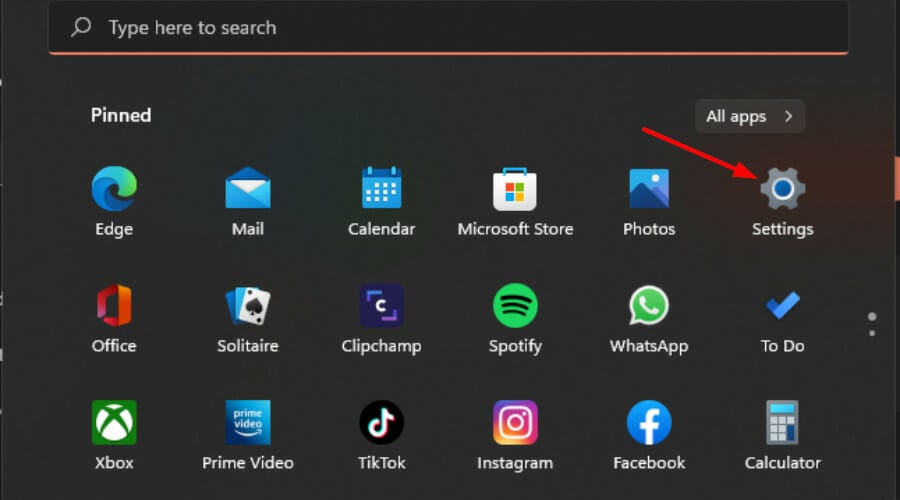
-
Klicken Sie im linken Bereich auf Apps und wählen Sie im rechten Bereich Apps & Funktionen aus.
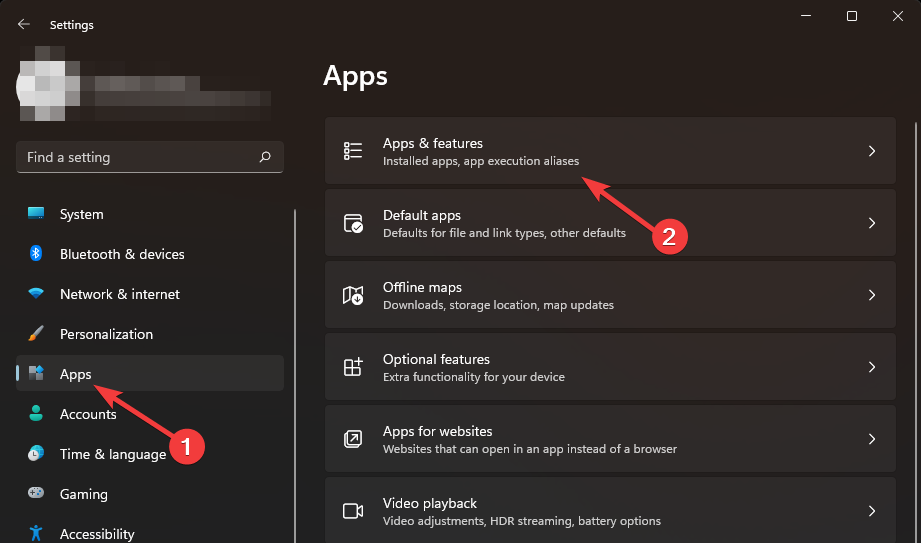
-
Navigieren Sie zur Microsoft Teams-App, klicken Sie auf die drei Punkte und wählen Sie Erweiterte Optionen aus.

-
Drücken Sie die Reparieren -Taste.
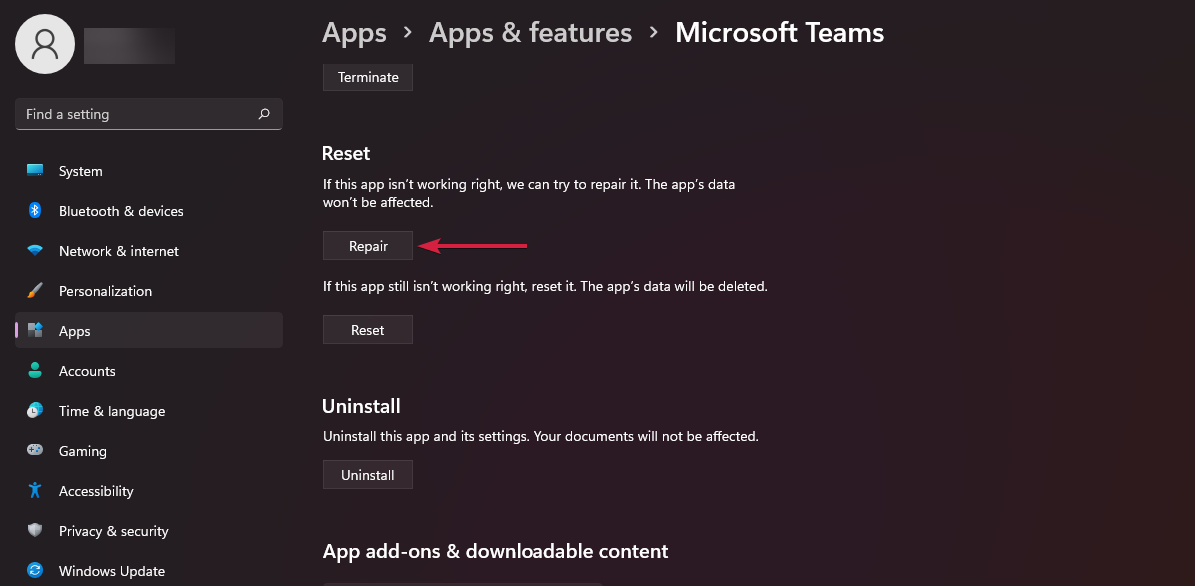
- Versuchen Sie, Ihrem Teams-Anruf beizutreten, und sehen Sie, ob das Problem weiterhin besteht.
-
Wenn Sie erfolgreich sind, ist kein Zurücksetzen notwendig. Wenn das Problem jedoch weiterhin besteht, wiederholen Sie die Schritte 1 bis 3 und drücken Sie dieses Mal die Zurücksetzen-Taste.
Lesen Sie mehr zu diesem Thema
- Microsoft Teams-Kanäle erhalten fadenbasierte Antworten, emoji-gesteuerte Workflows und mehr
- Microsoft Teams fügt einen sozialen Storyline-Feed für individuelle Updates hinzu
- Microsoft startet das Teams Client Health Dashboard, um Administratoren zu helfen, Probleme schneller zu erkennen und zu beheben
4. Teams neu installieren
-
Klicken Sie auf das Startmenü-Symbol in der Taskleiste und wählen Sie Einstellungen aus.
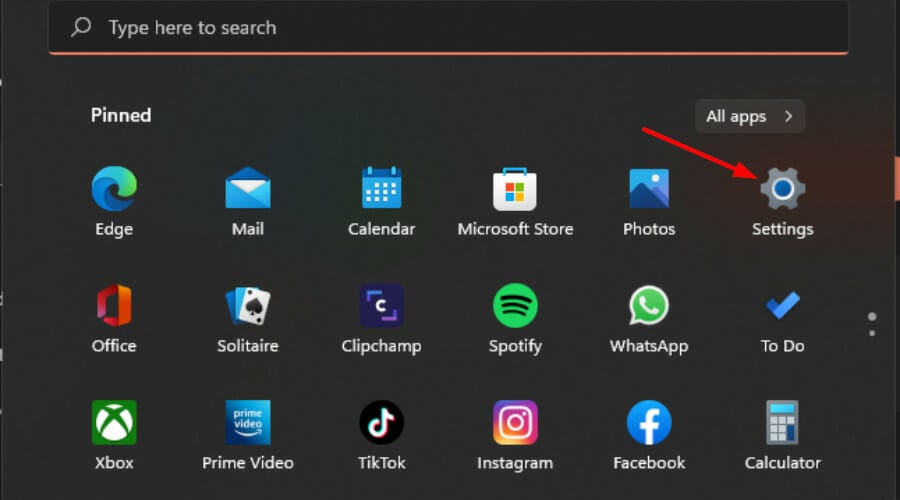
-
Klicken Sie im linken Bereich auf Apps und wählen Sie im rechten Bereich Apps & Funktionen aus.
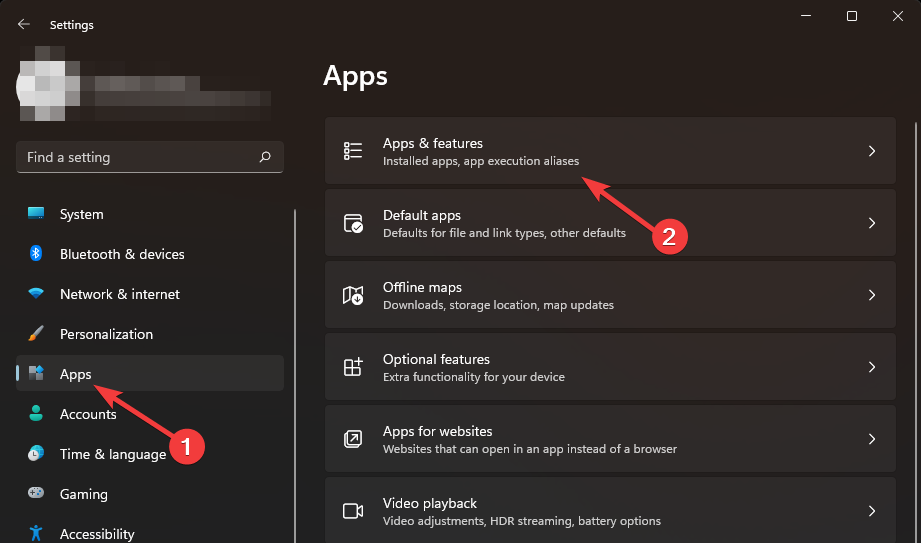
-
Navigieren Sie zur Microsoft Teams-App, klicken Sie auf die drei Punkte und wählen Sie Deinstallieren aus.
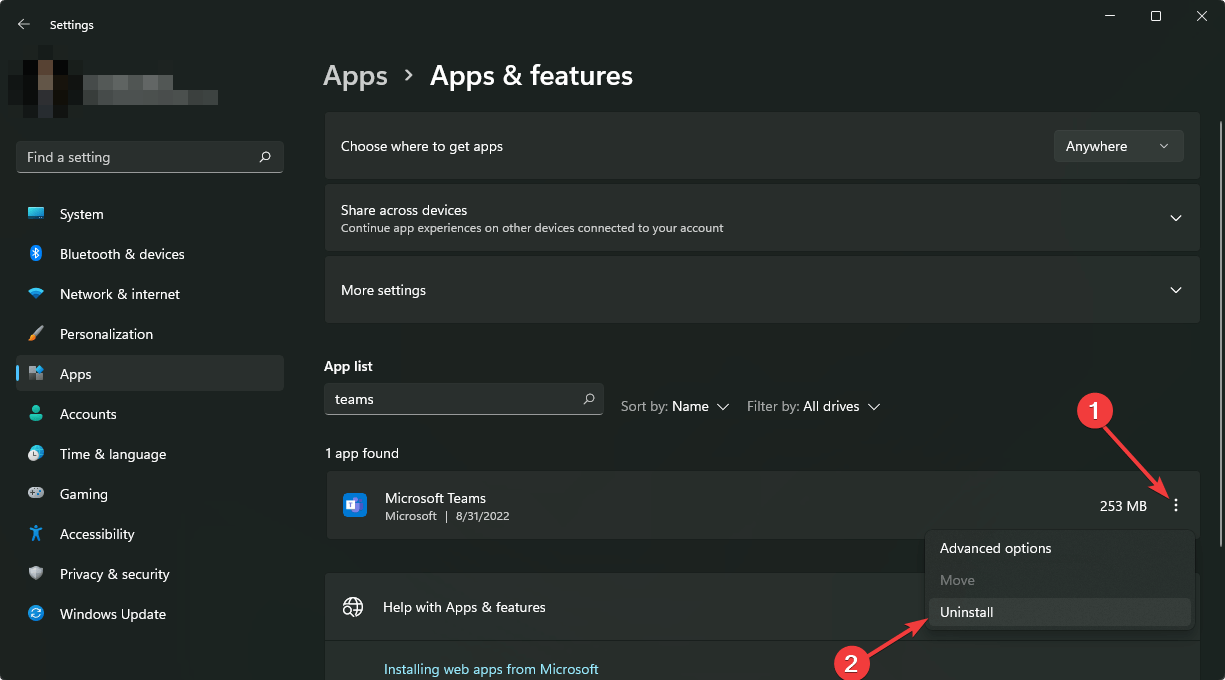
-
Starten Sie den Microsoft Store, suchen Sie nach der Teams-App und klicken Sie auf Installieren.
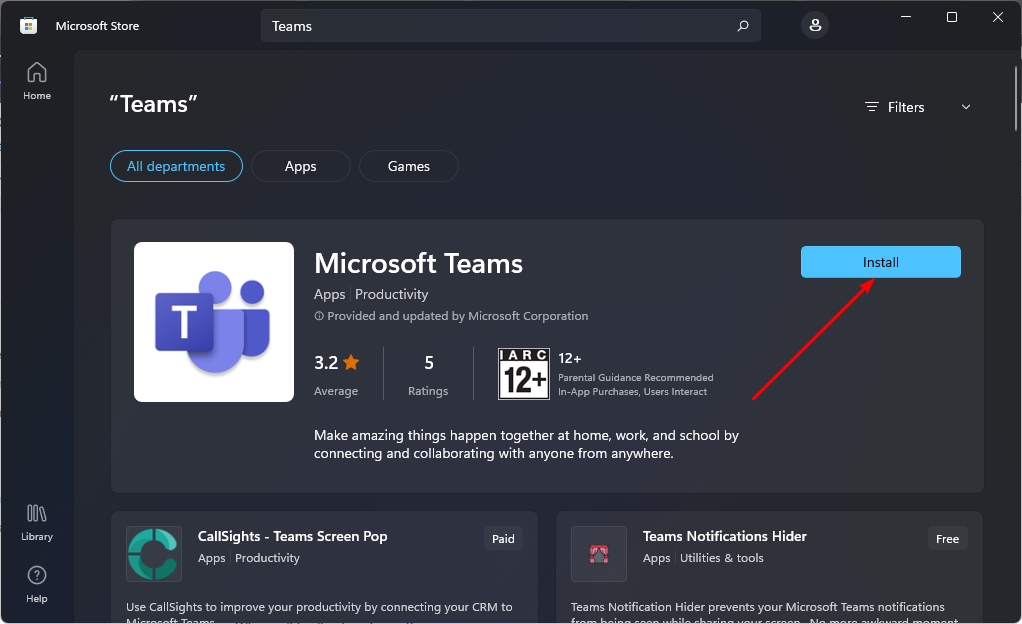
- Folgen Sie den Anweisungen auf dem Bildschirm und versuchen Sie es erneut.
Wenn die oben genannten Schritte nicht das gewünschte Ergebnis liefern und der Beitreten-Button in Teams weiterhin nicht funktioniert, empfehlen wir Ihnen, sich an das Microsoft Support-Team zu wenden. Sie sollten in der Lage sein, eine Lösung für das Problem zu finden.
Auch bei Fehlern in Teams können Sie möglicherweise auf den Caa20002-Fehlercode stoßen oder die vertikale Bildlaufleiste kann nicht gefunden werden, aber keine Sorge, denn wir haben bereits verschiedene Möglichkeiten behandelt, um diese Probleme zu beheben.
Abgesehen von Fehlern möchten Sie vielleicht auch auf den AI-Zug aufspringen und die Teams-Integration mit ChatGPT aktivieren.
Lassen Sie uns wissen, ob es weitere Lösungen gibt, die hier nicht erwähnt wurden und erfolgreich diesen Fehler beseitigt haben.













